Kaip pašalinti „BitLocker“ iš kontekstinio meniu „Windows 10“.
„Windows 10“ yra su visa disko šifravimo funkcija, vadinama „BitLocker“. Pagal numatytuosius nustatymus jis yra susietas su operacine sistema, tačiau disko šifravimą turi įjungti vartotojas. Net jei nenaudojate „BitLocker“, jos kontekstinio meniu parinktys visada matomos disko kontekstiniame meniu „File Explorer“. Štai kaip paslėpti su BitLocker susijusius kontekstinio meniu įrašus.
Skelbimas
„BitLocker“ pirmą kartą buvo pristatytas „Windows Vista“ ir vis dar egzistuoja „Windows 10“. Jis buvo įdiegtas tik „Windows“ ir neturi oficialaus palaikymo alternatyviose operacinėse sistemose. „BitLocker“ gali naudoti jūsų kompiuterio patikimos platformos modulį (TPM), kad saugotų savo šifravimo rakto paslaptis. Šiuolaikinėse „Windows“ versijose, pvz., „Windows 8.1“ ir „Windows 10“, „BitLocker“ palaiko aparatinės įrangos pagreitintą šifravimas, jei tenkinami tam tikri reikalavimai (diskas turi jį palaikyti, saugus įkrovimas turi būti įjungtas ir daugelis kitų reikalavimus). Be aparatinės įrangos šifravimo, „BitLocker“ pereina prie programinės įrangos šifravimo, todėl jūsų disko našumas sumažėja. Tai yra pagrindinė priežastis, kodėl dauguma žmonių nenaudoja „BitLocker“.
Jei nerandate šios funkcijos naudojimo, gali būti nemalonu matyti jos kontekstinio meniu elementus. Net jei esate „BitLocker“ vartotojas, galbūt norėsite jį paslėpti disko kontekstiniame meniu, nes jį taip pat galima pasiekti iš valdymo skydelio. Su „BitLocker“ susijusius kontekstinio meniu elementus galima pašalinti paprastu registro pakeitimu.
Kaip pašalinti „BitLocker“ iš kontekstinio meniu „Windows 10“.
Visos su „BitLocker“ susijusios kontekstinio meniu komandos vaizduojamos šiais registro raktais:
HKEY_CLASSES_ROOT\Drive\shell\change-passphrase HKEY_CLASSES_ROOT\Drive\shell\change-pin HKEY_CLASSES_ROOT\Drive\shell\encrypt-bde HKEY_CLASSES_ROOT\Drive\shell\encrypt-bde-elev HKEY_CLASSES_ROOT\Drive\shell\manage-bde HKEY_CLASSES_ROOT\Drive\shell\resume-bde HKEY_CLASSES_ROOT\Drive\shell\resume-bde-elev HKEY_CLASSES_ROOT\Drive\shell\unlock-bde
Pavyzdžiui, kai „BitLocker“ neįjungtas, disko kontekstiniame meniu matoma komanda „Įjungti BitLocker“: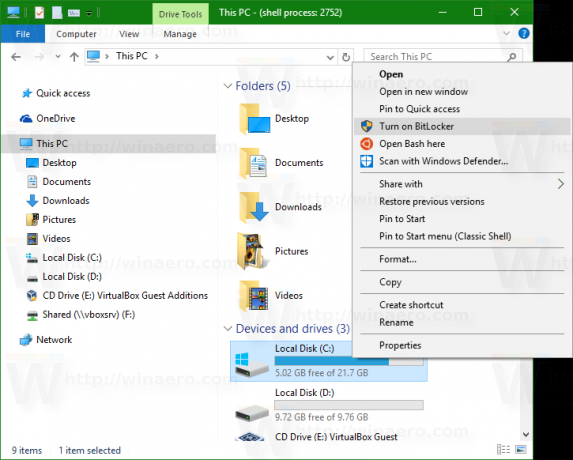
Norėdami jį išjungti, turite atlikti šiuos veiksmus.
- Atviras Registro redaktorius.
- Eikite į šį registro raktą:
HKEY_CLASSES_ROOT\Drive\shell\encrypt-bde
Patarimas: galite greitai atidaryti registro rengyklės programą norimu raktu. Žiūrėkite šį straipsnį: Kaip vienu paspaudimu pereiti prie norimo registro rakto.
- Čia sukurkite naują eilutės reikšmę ProgrammaticAccessOnly. Nenustatykite jokių vertės duomenų, tiesiog palikite tuščią.
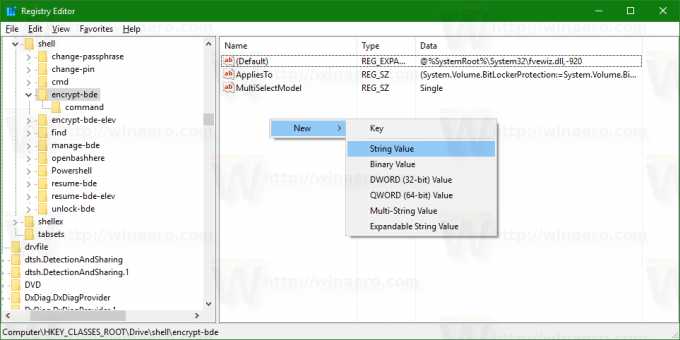
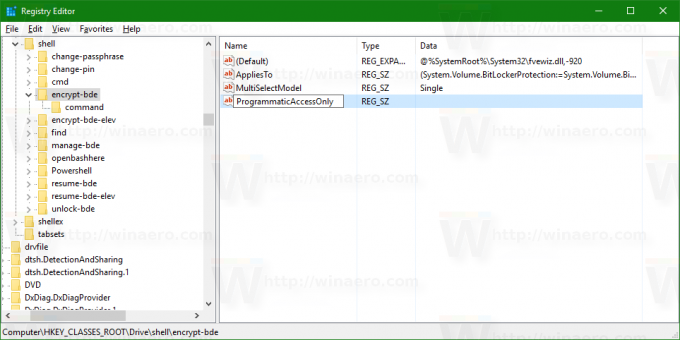
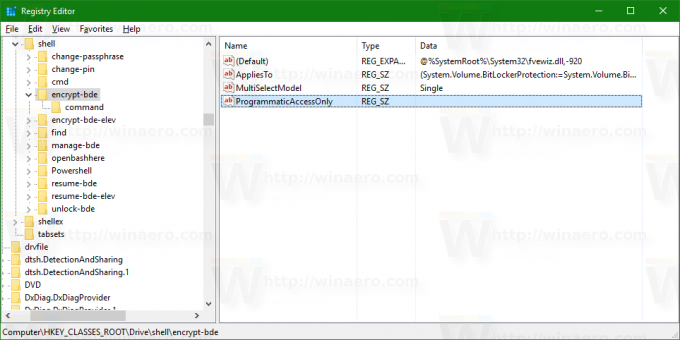
- Dabar eikite į šį raktą:
HKEY_CLASSES_ROOT\Drive\shell\encrypt-bde-elev
Panašiai kaip aukščiau, sukurkite eilutės reikšmę ProgrammaticAccessOnly su tuščiais vertės duomenimis.
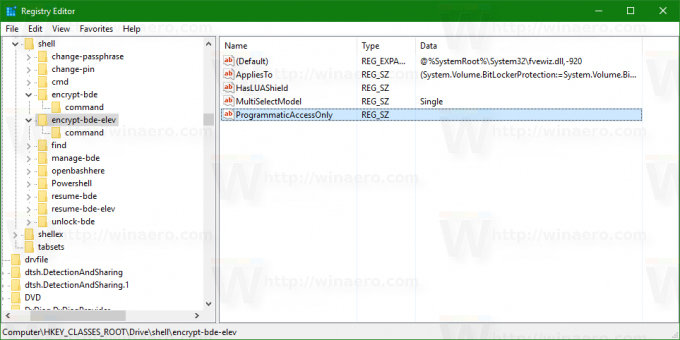
Rezultatas bus toks: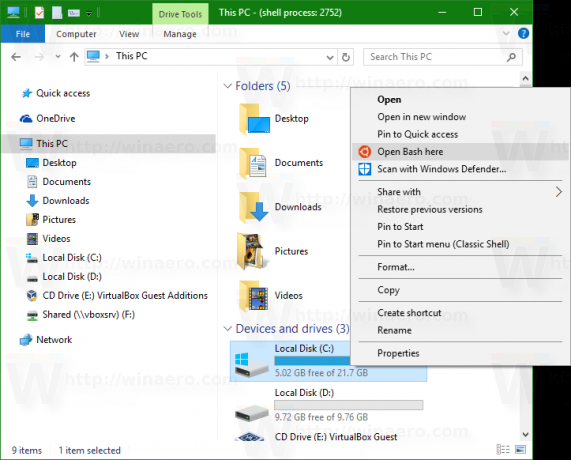
Komanda Įjunkite „BitLocker“. tampa nematomas.
ProgrammaticAccessOnly atlieka pagrindinį triuką. Tai specialus parametras, nurodantis „Windows Explorer“ apvalkalą, kad kontekstinio meniu elementą programinė įranga gali pasiekti tik programiškai. Vartotojo sąsaja užrakinama, todėl komanda dingsta iš kontekstinio meniu!
Pakartokite aukščiau pateiktas instrukcijas visoms su „BitLocker“ susijusioms komandoms, kurias norite paslėpti kontekstiniame meniu.
Kad sutaupytumėte jūsų laiką, paruošiau naudoti paruoštus registro failus, kuriuos galite atsisiųsti čia:
Atsisiųsti registro failus
Anuliavimo failas yra įtrauktas. Pagal numatytuosius nustatymus pakeitimas išjungia visas kontekstinio meniu komandas, susijusias su „BitLocker“, todėl prieš taikydami galbūt norėsite jas redaguoti.
Arba galite naudoti Winaero Tweaker. Žiūrėkite šią ekrano kopiją:
 Winaero Tweaker galite gauti čia:
Winaero Tweaker galite gauti čia:
Atsisiųskite Winaero Tweaker
Viskas.
Ar naudojote BitLocker? Ar jums tai buvo naudinga, ar niekada nesivarginote juo naudotis? Papasakokite mums komentaruose.


